win7怎么打开文件夹选项 win7电脑文件夹选项在哪里打开
更新时间:2023-04-20 14:46:29作者:yang
当我们要更改那文件夹查看方式或者查看隐藏或者显示文件的时候,都需要通过文件夹选项来进行操作,只不过有许多win7系统用户并不知道文件夹选项在哪里打开吧,在计算机组织中就可以找到了,一起来看看win7打开文件夹选项的详细方法吧。

具体方法如下:
1、首先在桌面上找到“计算机”,双击打开它。
2、然后点击上方“工具”,就可以在下拉菜单中找到“文件夹选项”了。
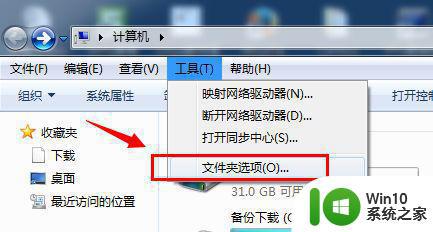
3、或者点击左上角的“组织”,也可以打开“文件夹和搜索选项”
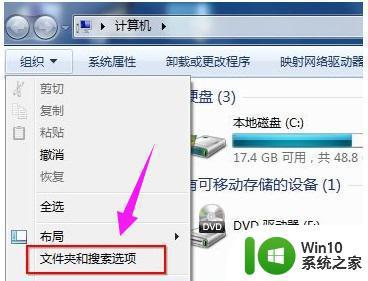
4、然后在文件夹选项中就可以根据需要进行各种设置了。
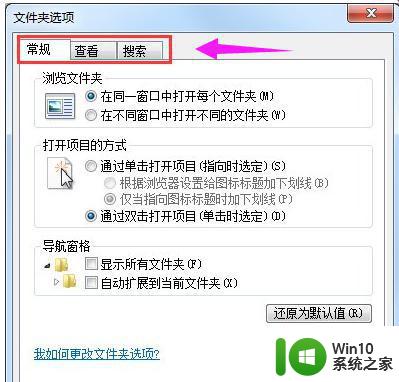
经过上面的方法操作之后,就可以打开win7系统的文件夹选项了,是不是很简单呢,有需要的用户们可以学习起来吧。
win7怎么打开文件夹选项 win7电脑文件夹选项在哪里打开相关教程
- win7没有共享选项如何修复 win7没有共享文件夹选项怎么办
- win7打开字体文件夹的方法 win7字体文件夹在哪里
- win7文件夹属性没有共享选项如何解决 win7文件夹属性中找不到共享选项怎么办
- win7文件夹属性找不到安全选项卡如何处理 win7文件夹属性找不到安全选项卡怎么解决
- win7如何显示文件后缀名 win7怎么打开文件扩展名显示选项
- win7文件夹打不开怎么办 win7文件夹打不开怎么修复
- win7主题文件的打开方法 win7主题文件夹在哪里
- win7打开文件夹太慢如何处理 win7打开文件夹卡顿怎么解决
- win7电脑临时文件夹路径怎么打开 win7临时文件夹存放位置
- win7字体在哪个文件夹 win7字体文件夹在哪里
- win7电脑打开用户文件夹的方法 win7系统用户文件夹要怎么打开
- win7电脑打开用户文件夹的方法 win7系统用户文件夹要怎么打开
- window7电脑开机stop:c000021a{fata systemerror}蓝屏修复方法 Windows7电脑开机蓝屏stop c000021a错误修复方法
- win7访问共享文件夹记不住凭据如何解决 Windows 7 记住网络共享文件夹凭据设置方法
- win7重启提示Press Ctrl+Alt+Del to restart怎么办 Win7重启提示按下Ctrl Alt Del无法进入系统怎么办
- 笔记本win7无线适配器或访问点有问题解决方法 笔记本win7无线适配器无法连接网络解决方法
win7系统教程推荐
- 1 win7访问共享文件夹记不住凭据如何解决 Windows 7 记住网络共享文件夹凭据设置方法
- 2 笔记本win7无线适配器或访问点有问题解决方法 笔记本win7无线适配器无法连接网络解决方法
- 3 win7系统怎么取消开机密码?win7开机密码怎么取消 win7系统如何取消开机密码
- 4 win7 32位系统快速清理开始菜单中的程序使用记录的方法 如何清理win7 32位系统开始菜单中的程序使用记录
- 5 win7自动修复无法修复你的电脑的具体处理方法 win7自动修复无法修复的原因和解决方法
- 6 电脑显示屏不亮但是主机已开机win7如何修复 电脑显示屏黑屏但主机已开机怎么办win7
- 7 win7系统新建卷提示无法在此分配空间中创建新建卷如何修复 win7系统新建卷无法分配空间如何解决
- 8 一个意外的错误使你无法复制该文件win7的解决方案 win7文件复制失败怎么办
- 9 win7系统连接蓝牙耳机没声音怎么修复 win7系统连接蓝牙耳机无声音问题解决方法
- 10 win7系统键盘wasd和方向键调换了怎么办 win7系统键盘wasd和方向键调换后无法恢复
win7系统推荐
- 1 风林火山ghost win7 64位标准精简版v2023.12
- 2 电脑公司ghost win7 64位纯净免激活版v2023.12
- 3 电脑公司ghost win7 sp1 32位中文旗舰版下载v2023.12
- 4 电脑公司ghost windows7 sp1 64位官方专业版下载v2023.12
- 5 电脑公司win7免激活旗舰版64位v2023.12
- 6 系统之家ghost win7 32位稳定精简版v2023.12
- 7 技术员联盟ghost win7 sp1 64位纯净专业版v2023.12
- 8 绿茶ghost win7 64位快速完整版v2023.12
- 9 番茄花园ghost win7 sp1 32位旗舰装机版v2023.12
- 10 萝卜家园ghost win7 64位精简最终版v2023.12